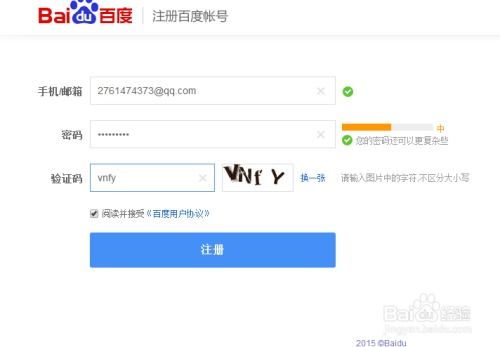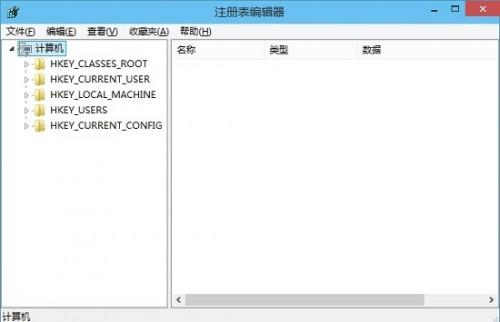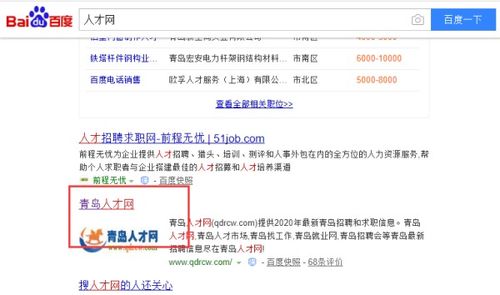揭秘!轻松掌握打开电脑注册表的神秘步骤

在Windows操作系统的广阔天地里,隐藏着许多不为人知的秘密通道——注册表。注册表作为Windows系统的核心数据库,存储着系统配置、硬件信息、用户设置以及应用程序的各种参数。通过巧妙地编辑注册表,你不仅能够优化系统性能,还能解锁一些隐藏的功能,让你的电脑更加个性化与高效。然而,对于大多数用户而言,注册表似乎是一个神秘而难以触及的领域。别担心,今天我们就来揭秘如何快速打开注册表编辑器,带你一窥电脑内部的奥秘。
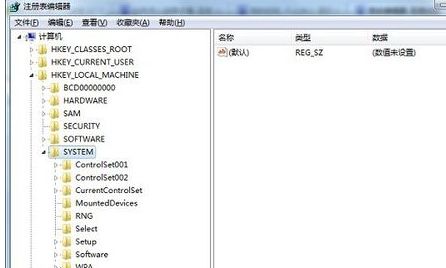
一、注册表的重要性与潜在价值
注册表之于Windows系统,就像大脑之于人体,它负责协调和管理系统的每一个细节。无论是桌面的背景设置、文件的关联方式,还是系统服务的启动顺序、硬件设备的驱动程序,都离不开注册表的默默工作。正因如此,注册表蕴含着巨大的潜力,只要我们懂得如何正确操作,就能发掘出电脑未曾展现的一面。
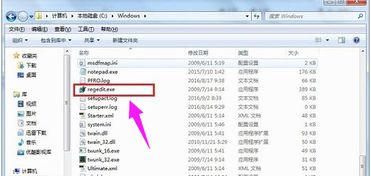
想象一下,通过修改注册表,你可以禁用不必要的启动项,加快开机速度;可以调整系统界面,使其更加符合你的审美;甚至可以解锁一些高级功能,如隐藏文件夹的显示、任务栏的透明效果等。这些看似微小的改变,却能显著提升你的使用体验,让电脑真正成为你手中的得力助手。

二、快速打开注册表编辑器的几种方法
既然注册表如此重要,那么如何快速打开注册表编辑器呢?别担心,我们为你准备了多种方法,总有一种适合你。
方法一:使用“运行”命令
这是最常见且最简单的方法。只需按下键盘上的“Win + R”组合键,即可调出“运行”对话框。然后,在文本框中输入“regedit”,按下回车键,注册表编辑器就会立刻呈现在你眼前。这种方法简洁高效,无论是新手还是老鸟都能轻松掌握。
方法二:通过命令提示符
如果你喜欢使用命令提示符(CMD),也可以通过它来打开注册表编辑器。首先,按下“Win + X”组合键,选择“命令提示符(管理员)”或“Windows PowerShell(管理员)”,然后在打开的窗口中输入“regedit”,并按下回车键。这样,注册表编辑器同样会出现在你的屏幕上。
方法三:利用开始菜单搜索
在Windows 10及更高版本的系统中,你可以利用开始菜单的搜索功能来快速找到注册表编辑器。只需点击任务栏上的开始按钮,然后在搜索框中输入“注册表编辑器”或“regedit”,搜索结果中就会包含注册表编辑器的快捷方式。点击它,你就能进入注册表的世界了。
方法四:创建快捷方式
如果你经常需要访问注册表编辑器,不妨为它创建一个快捷方式,以便随时调用。首先,在桌面或任意文件夹中创建一个新的快捷方式,然后在“请输入对象的位置”文本框中输入“regedit”。点击“下一步”,为快捷方式命名(如“注册表编辑器”),然后点击“完成”。这样,你就拥有了一个可以直接打开注册表编辑器的快捷方式了。
三、安全使用注册表的注意事项
虽然注册表编辑器功能强大,但它也是一把双刃剑。不正确的操作可能会导致系统不稳定、应用程序崩溃甚至无法启动。因此,在使用注册表编辑器时,请务必注意以下几点:
1. 备份注册表:在修改注册表之前,最好先备份当前的注册表状态。这样,在出现问题时,你可以通过还原注册表来恢复系统的正常运行。
2. 谨慎操作:在修改注册表时,一定要谨慎行事。不要轻易删除或更改不认识的键值项,以免引发不可预知的问题。如果不确定某个键值项的作用,可以先在网上搜索相关信息或咨询专业人士。
3. 使用专业工具:如果你对注册表不太熟悉,可以使用一些专业的注册表清理和优化工具来辅助操作。这些工具通常能够自动识别并修复注册表中的错误和冗余项,从而提高系统的稳定性和性能。
4. 定期维护:就像给汽车做保养一样,定期维护注册表也是非常重要的。你可以通过定期运行注册表清理工具来删除无用的键值项和垃圾数据,从而保持注册表的整洁和高效。
四、注册表编辑实例:优化系统性能
为了让你更直观地了解注册表编辑的神奇之处,我们为你提供一个简单的实例:通过修改注册表来优化系统性能。
优化开机速度
开机速度是衡量系统性能的重要指标之一。通过禁用不必要的启动项,你可以显著缩短开机时间。在注册表中,有一个名为“Run”的键值项,它包含了所有开机自动运行的程序。你可以通过删除或禁用这些程序来减少开机时的负担。
具体步骤如下:
1. 打开注册表编辑器(使用上述任意一种方法)。
2. 导航到以下路径:`HKEY_LOCAL_MACHINE\Software\Microsoft\Windows\CurrentVersion\Run`。
3. 在右侧窗口中,你会看到所有开机自动运行的程序列表。右键点击你想禁用的程序项,选择“删除”或“重命名”(将其后缀改为“.bak”等以禁用它)。
4. 重复上述步骤,直到
- 上一篇: 深入解读:人才为何被视为首要资源形势政策
- 下一篇: 如何轻松查询学校各专业录取分数线
-
 揭秘!轻松掌握暗黑破坏神3账号注册全攻略资讯攻略10-29
揭秘!轻松掌握暗黑破坏神3账号注册全攻略资讯攻略10-29 -
 轻松掌握!163邮箱注册全攻略资讯攻略10-30
轻松掌握!163邮箱注册全攻略资讯攻略10-30 -
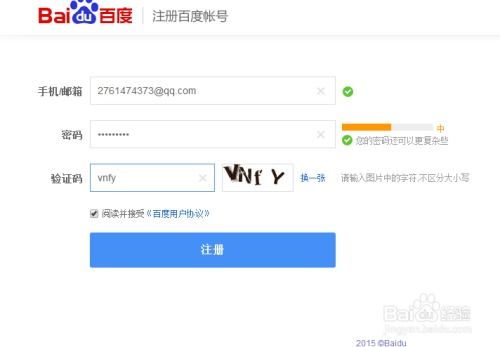 轻松掌握!如何快速注册百度账号?资讯攻略11-27
轻松掌握!如何快速注册百度账号?资讯攻略11-27 -
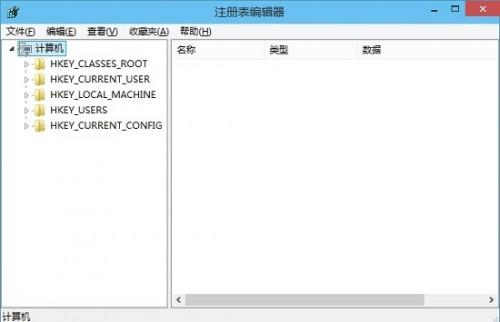 揭秘!轻松几步打开电脑的注册表编辑器资讯攻略10-28
揭秘!轻松几步打开电脑的注册表编辑器资讯攻略10-28 -
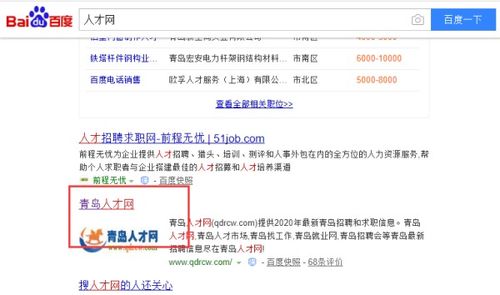 掌握云阅卷平台:轻松注册用户名与密码的步骤指南资讯攻略11-16
掌握云阅卷平台:轻松注册用户名与密码的步骤指南资讯攻略11-16 -
 轻松掌握:MSN账号注册全攻略资讯攻略11-24
轻松掌握:MSN账号注册全攻略资讯攻略11-24